One Driveにスクリーンショットをバックアップする方法
パソコンをOne Driveに紐づけている場合、撮影したスクリーンショットをそのままバックアップすることが可能。
設定方法は以下の通り。なお、事前にOne Driveとパソコンを紐づけておく必要があります。
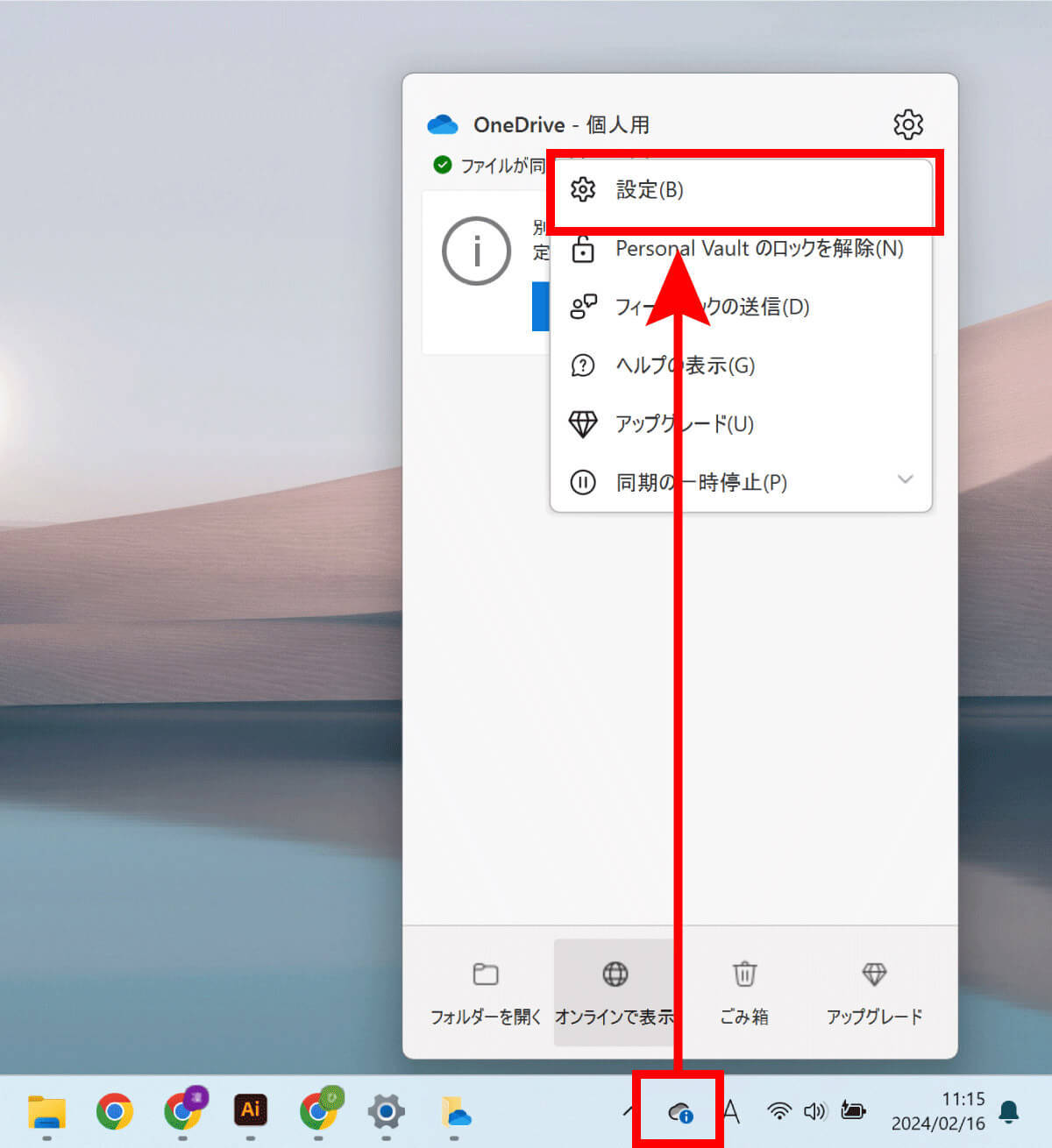
【1】タスクバーに表示された「One Drive」アイコンをクリックし、表示されたメニューから「設定」をクリックします(画像=『オトナライフ』より 引用)
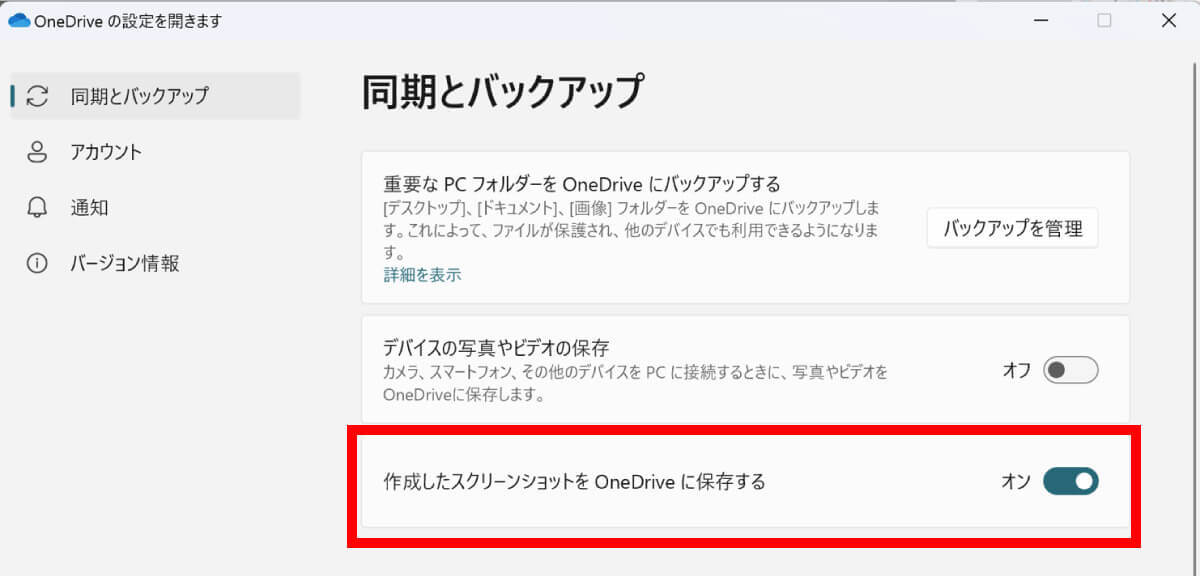
【2】「作成したスクリーンショットをOneDriveに保存する」をオンにしておきましょう(画像=『オトナライフ』より 引用)
まとめ
画面を記録に残しておきたいときや、誰かと共有したい際に便利なスクリーンショット。特にショートカットキーを覚えておくと、ツールを立ち上げる必要がなく、時短になるため非常に便利です。ぜひ覚えておきましょう。
文・オトナライフ編集部/提供元・オトナライフ
【関連記事】
・ドコモの「ahamo」がユーザー総取り! プラン乗り換え意向調査で見えた驚愕の真実
・【Amazon】注文した商品が届かないときの対処法を解説!
・COSTCO(コストコ)の会員はどれが一番お得? 種類によっては損する可能性も
・コンビニで自動車税のキャッシュレス払い(クレカ・QRコード決済)はどの方法が一番お得?
・PayPay(ペイペイ)に微妙に余っている残高を使い切るにはどうすればいいの!?









































